- Katılım
- 10 Haz 2014
- Mesajlar
- 4,213
- Tepkime puanı
- 13,575
- Puanları
- 113
- Yaş
- 38
- Konum
- Mars
- Web sitesi
- gsmgezgini.com
Kamera Bulunamadı Sorunun Çözümü – ZenFone 5 için:- Gereksinimlerden edindiğiniz Intel Android Sürücüsü ve ASUS PC Link‘i yükleyin.
-
Ziyaretçiler için gizlenmiş link,görmek için Giriş yap veya üye ol.düzeltme arşivini indirin (camera not found(www.asus-zenfone.com).rar).
-
Ziyaretçiler için gizlenmiş link,görmek için Giriş yap veya üye ol.ZenFone 5 Firmware dosyasını indirin.
-
Ziyaretçiler için gizlenmiş link,görmek için Giriş yap veya üye ol.ADB-Fastboot aracını indirin (platform-tools.zip).
- İndirdiğiniz platform-tools.zip arşivini masaüstünde platform-tools klasörünün içine çıkarın.
- İndirdiğiniz UL-ASUS_T00F-WW-2.21.40.30-user.zip dosyasını platform-tools klasörünün içine kopyalayın.
- İndirdiğiniz camera not found(www.asus-zenfone.com).rar arşivinin içindeki boot.img, recovery.img vefastboot.img dosyalarını platform-tools klasörünün içine sürükleyip-bırakın.
- platform-tools klasörünü açın ve içerisinde klavyenizdeki SHIFT tuşunu basılı tutarak boş bir alana farenizin sağ tuşuyla tıklayın ve Komut penceresini burada aç‘ı seçin.
-
Ziyaretçiler için gizlenmiş link,görmek için Giriş yap veya üye ol.telefonunuzu DroidBoot moduna alın. Ardından USB kablosunu bağlayın.
- Komut penceresine aşağıdaki komutları girin (her satırı ayrı ayrı yazıp klavyeden Enter’a basın):
fastboot flash fastboot fastboot.img
fastboot flash boot boot.img
fastboot flash recovery recovery.img - Komutları girdikten sonra telefonunuzda DroidBoot modunda iken ses tuşlarıyla RECOVERY’ye gelin ve güç düğmesine basın.
- Telefonunuz kapanıp açılacak ve ölü robot/komut yok ekranı açılacak. Bu ekran açıldıktan sonra telefonunuzda aşağıdakileri yapın:
1. [Ses kısma] tuşunu basılı tutun.
2. [Ses kısma] kısma tuşunu basılı tutarken [Ses yükseltme] tuşuna bir kez basın ve bırakın ([Ses kısma] tuşunu hiç bırakmayın).
3. Ekrana seçenekler gelince [Ses kısma] tuşunu da bırakın. - Şimdi wipe data/factory reset > yes seçimini yapın. İşlem bittiğinde seçenekler tekrar belirecek.
- apply update from adb‘yi seçin. Bilgisayarınızdaki komut penceresine aşağıdaki komutu girin:
adb sideload UL-ASUS_T00F-WW-2.21.40.30-user.zip - Dosya gönderilip telefonunuza yüklendikten sonra telefonunuzu yeniden başlatın. Bunun için, işlemler bitince Recovery’den reboot system now‘u seçin.
- Gereksinimlerden edindiğiniz Intel Android Sürücüsü ve ASUS PC Link‘i yükleyin.
-
Ziyaretçiler için gizlenmiş link,görmek için Giriş yap veya üye ol.root-master arşivini indirin (asus-zenfone-5-root-master.zip).
- asus-zenfone-5-root-master.zip arşivini masaüstüne çıkarın.
-
Ziyaretçiler için gizlenmiş link,görmek için Giriş yap veya üye ol.ZenFone 2’nizi DroidBoot moduna alın.
- ZenFone 2’nizi USB kablosuyla bilgisayara bağlayın.
- asus-zenfone-5-root-master klasörünün içine girin (files, LICENSE gibi dosyaların olduğu konuma). Ardından klavyenizdeki SHIFT tuşunu basılı tutarak boş bir alana farenizin sağ tuşuyla tıklayın veKomut penceresini burada aç‘ı seçin.
- Aşağıdaki komutları girin (herbir satırı yazıp Enter’a basın):
fastboot flash fastboot files/root/fastboot.img
fastboot reboot bootloader
- Bu komutları girdikten sonra telefonunuz kapanıp açılacaktır, farklı bir DroidBoot ekranıyla karşılaşacaksınız. Ardından aşağıdaki komutları girin:
fastboot flash dnx files/vanilla/dnx_fwr_ctp_a500cg.bin
fastboot flash ifwi files/root/ifwi_ctp_a500cg.bin
fastboot reboot-bootloader[/SIZE] - Bu komutlardan sonra telefonunuz tekrar kapanıp DroidBoot ekranında açılacaktır. Aşağıdaki komutları girin:
fastboot flash recovery files/root/recovery.img
fastboot flash update files/root/dummy.zip
adb reboot bootloader - Telefonunuz birkez daha yeniden başlayacak ve DroidBoot ekranı açılacaktır. Son olarak aşağıdaki komutları girin:
fastboot flash fastboot files/vanilla/fastboot.img
fastboot flash recovery files/vanilla/recovery.img
fastboot flash dnx files/vanilla/dnx_fwr_ctp_a500cg.bin
fastboot flash ifwi files/vanilla/ifwi_ctp_a500cg.bin
fastboot reboot - Telefonunuz bu kez de yeniden başlayacak ancak bu sefer telefonunuz normal bir şekilde açılacaktır. Artık kamera bulunamadı hatası çıkmayacaktır. Telefonunuzun USB kablosunu çıkarabilirsiniz. İşlemler bitti
Moderatör tarafında düzenlendi: